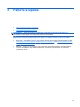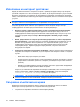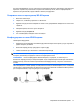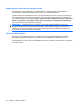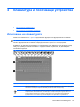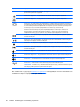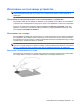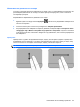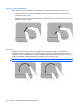Getting Started HP Notebook - Windows 7
Функция Функционален клавиш или клавишна комбинация
неизправности, решения за поправка, процедури за възстановяване на системата, както и
връзки към отделите за поддръжка.
Натиснете и задръжте f2, за да намалите постепенно нивото на яркост на дисплея.
Натиснете и задръжте f3, за да увеличите постепенно нивото на яркост на дисплея.
Натиснете f4 за превключване на изображението на екрана между дисплейните устройства,
свързани към компютъра. Например, ако даден монитор е включен към компютъра, натискането
на този клавиш превключва изображението на екрана от дисплея на компютъра към дисплея
на монитора, за да се показва едновременно и на компютъра, и на монитора.
Повечето външни монитори
получават видеоинформация от компютъра с помощта на
видеостандарта за външен VGA формат. Клавишът f4 може също така да превключва
изображенията между други устройства, получаващи видеоинформация от компютъра.
Натиснете f5 за възпроизвеждане на предишен запис на компактдиск или предишен раздел
на DVD или BD диск
Натиснете f6 за възпроизвеждане, поставяне в пауза или възобновяване на запис на аудио
компактдиск или раздел на DVD или BD диск.
Натиснете f7 за спиране на възпроизвеждането на аудио на CD, DVD или BD дискове.
Натиснете f8 за възпроизвеждане на следващ запис на аудио компактдиск или следващ раздел
на DVD или BD диск.
Натиснете и задръжте f9, за да намалите постепенно силата на звука на високоговорителя.
Натиснете и задръжте f10, за да увеличите постепенно силата на звука на високоговорителя.
Натиснете f11 за изключване или възстановяване на звука на високоговорителя.
Натиснете f12 за включване и изключване на функцията за безжична връзка.
ЗАБЕЛЕЖКА: Клавишът не установява безжична връзка. За да установите безжична връзка,
най-напред трябва да има настроена безжична мрежа.
Вж. елементите от (2) до (6) в Клавиши на страница 8 за информация относно използването на
клавишите за бързо стартиране на приложения.
20 Глава 4 Клавиатура и посочващи устройства